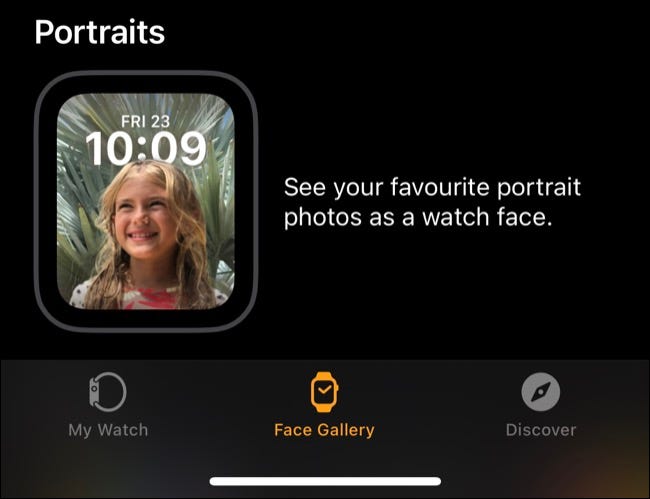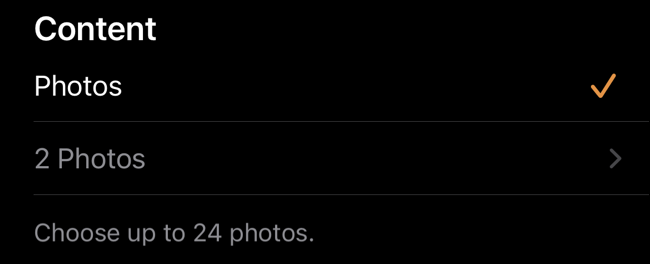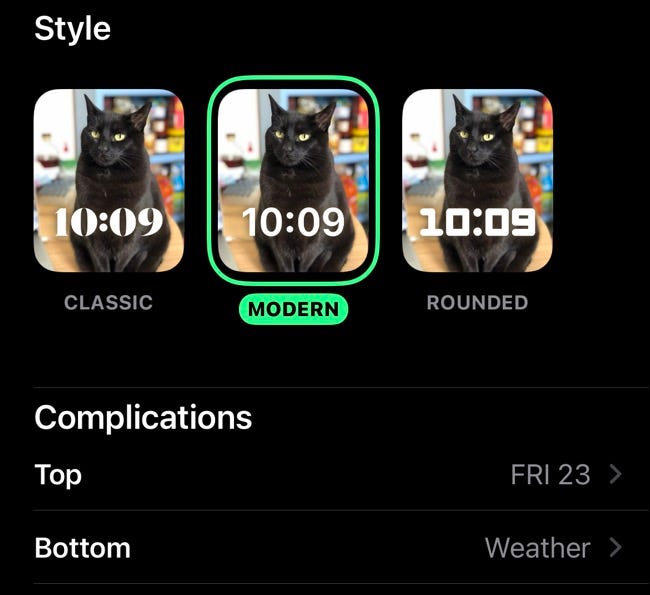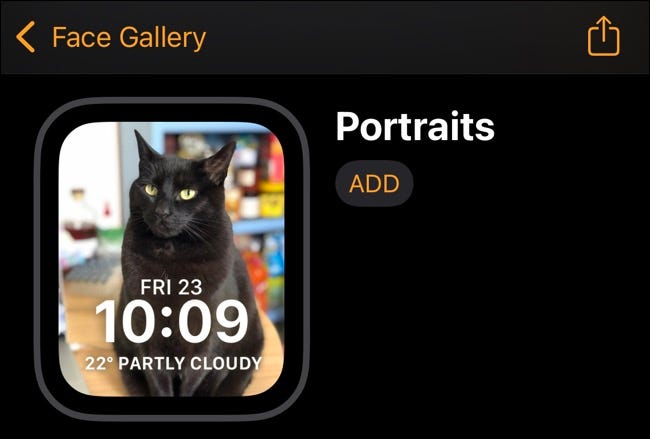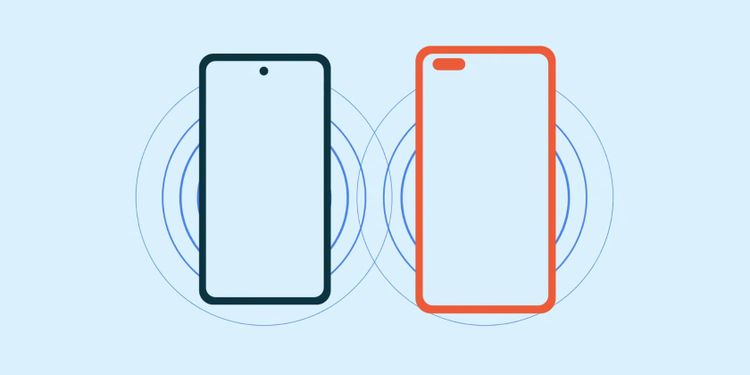اپل با معرفی هر اپل واچ جدید، تمهای جدید را معرفی میکند. با معرفی واچ OS 8 یک ویژگی جذاب اضافه شد: قابلیت استفاده از عکس پرتره به عنوان صفحه ساعت.
البته که عکس پرتره را باید با آیفون خود گرفته باشید. امکان اضافه کردن آن تصویر به اپل واچ به شکل مستقیم وجود ندارد. برای این کار از آیفون کمک میگیریم. برای یادگیری روند کار با روکیدا همراه میشوید؟
۱. عملکرد حالت پرتره به عنوان صفحه اپل واچ
قرار دادن تصویر پرتره به عنوان صفحه ساعت شباهت زیادی به استفاده از یک تصویر معمولی دارد. از طرفی تفاوتها را نباید نادیده بگیریم. قرار دادن یک تصویر در پس زمینه، مانند یک قاب عکس به همراه یک ساعت روی آن است.
نکته مهم در عکسهای پرتره حالت عکس برداری است. دوربین آیفون باید با حسگر تشخیص عمق عکس را ثبت کرده باشد. آیا عکس مورد علاقه شما در حالت پرتره ثبت شده؟
برای رسیدن به جواب، نرم افزار تصاویر (Photos) را باز کرده و زبانه آلبومها (Albums) را لمس کنید. از صفحه باز شده به سمت پایین حرکت کنید تا بخش پرتره (Portrait) نمایش داده شود.
هر تصویر ثبت شده در حالت پرتره، اطلاعات مربوط به عمق تصویر را به همراه دارد. به لطف اطلاعات بیشتر، اپل با عکس شما جادو میکند. با جلوههای جدید سوژه عکس در کادر تصویر به شکل شناور نمایش داده میشود.
هیچ کدام از تصاویر گالری شما در حالت پرتره ثبت نشده است؟ برنامه دوربین (Camera) را باز کرده و انگشت خود را روی بخش حالتهای تصویر بکشید. با انتخاب گزینه پرتره (Portrait) چند عکس را ثبت کنید.
از عشق خود عکس بگیرید! سوژه تصویر میتواند حیوان خانگی یا حتی جواهر مورد علاقه شما باشد.
۲. استفاده از یک تصویر پرتره در صفحه ساعت
عکس پرتره شما آماده است؟ نرم افزار ساعت (Watch) را در آیفون خود باز کنید. قسمت پایین صفحه گزینه “Face Gallery” را پیدا کنید. از صفحه باز شده به سمت پایین بروید تا ردیف پرتره (Portrait) نمایش داده شود. آن را انتخاب کنید.
در قسمت محتوا (Content) یک گزینه با نام انتخاب تصاویر (Choose Photos) وجود دارد. در این قسمت شما میتوانید ۲۴ تصویر انتخاب کنید. هر یک ساعت یک تصویر متفاوت به شما نمایش داده خواهد شد.
البته که دست شما در انتخاب تصویر باز است. حتی میتوانید آن یک تصویر زیبا را برای هر ۲۴ ساعت انتخاب کنید.
در نهایت به شخصی سازی میرسیم. در این قسمت شما باید سبک (Style) و موارد دیگر را مشخص کنید. شما میتوانید یک میان بر یا تاریخ روز را قرار دهید.
بعد از پایان شخصی سازی گزینه اضافه کردن (Add) را لمس کنید. صفحه ساعت جدید به اپل واچ شما ارسال میشود.
اپل واچ از همان لحظه صفحه جدید را به کار میگیرد. انگشت خود را به چپ یا راست بکشید، این کار صفحه ساعت را تغییر میدهد. همچنین میتوانید انگشت خود را روی صفحه ساعت نگه دارید.
این کار تمام طرحها را به شما نمایش میدهد.
۳. استفاده بهتر از ساعت دوست داشتنی اپل
اپل واچ بهترین گجت پوشیدنی برای کاربران آیفون است. این محصول در بهترین حالت با دیگر دستگاههای اپل همگام میشود. هیچ کدام از کاربران اپل را پیدا نمیکنید که از آن دو دوست ناراضی باشد.
با جست و جوی عبارت “اپل واچ” در روکیدا دنیایی از ترفندها برای استفاده بهتر از اپل واچ پیش پای شما قرار میگیرد. شما چه ترفندی را به کاربران روکیدا معرفی میکنید؟
منبع: howtogeek.com